Электронная таблица MS Excel Омск







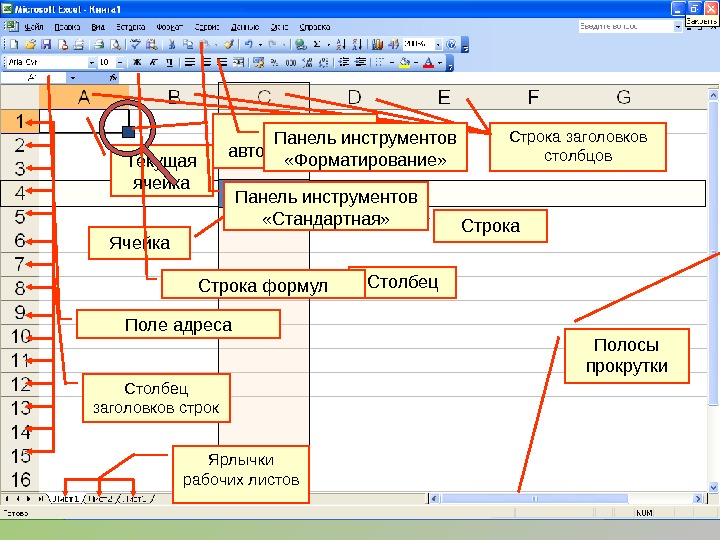

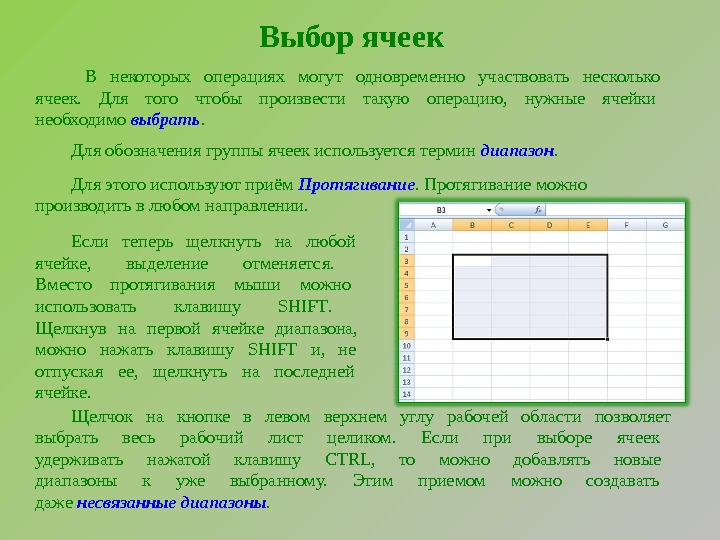

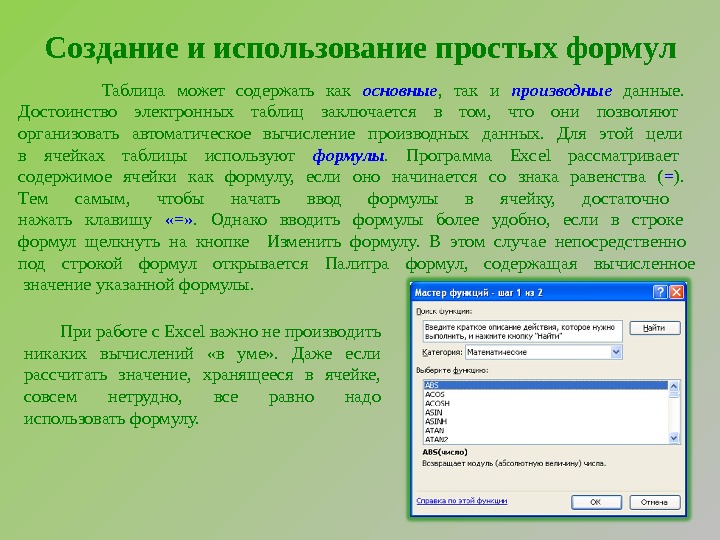
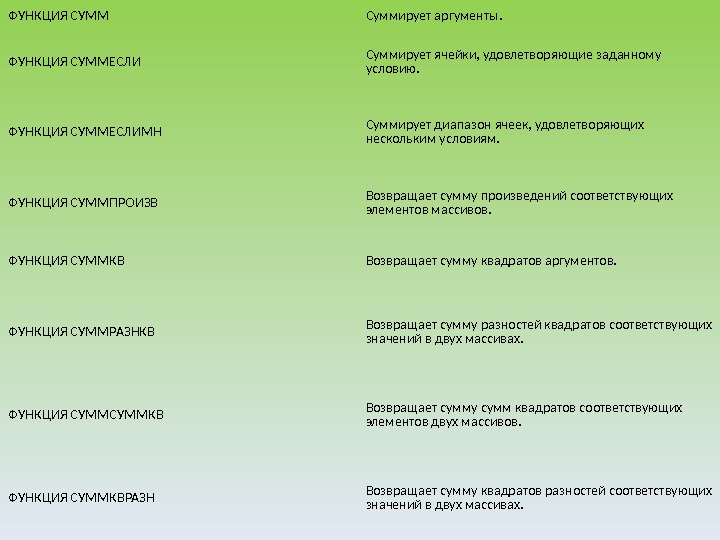
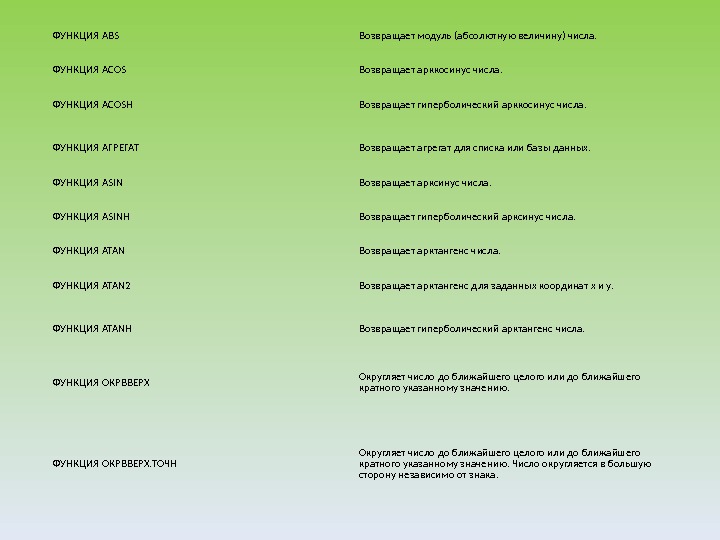
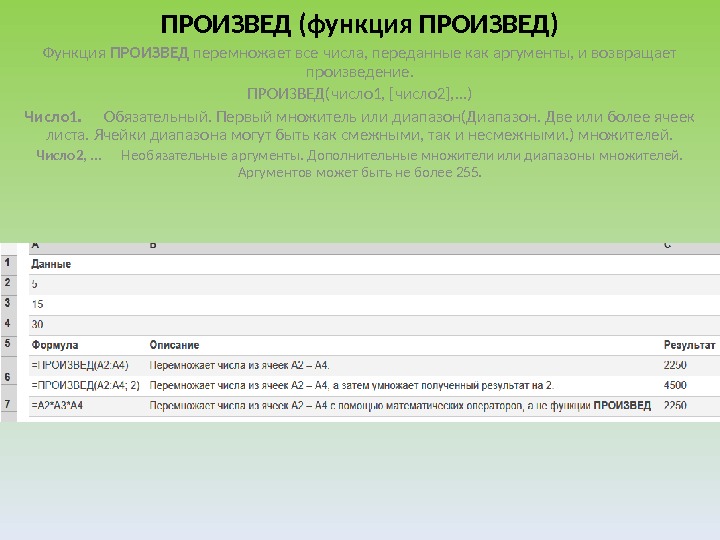

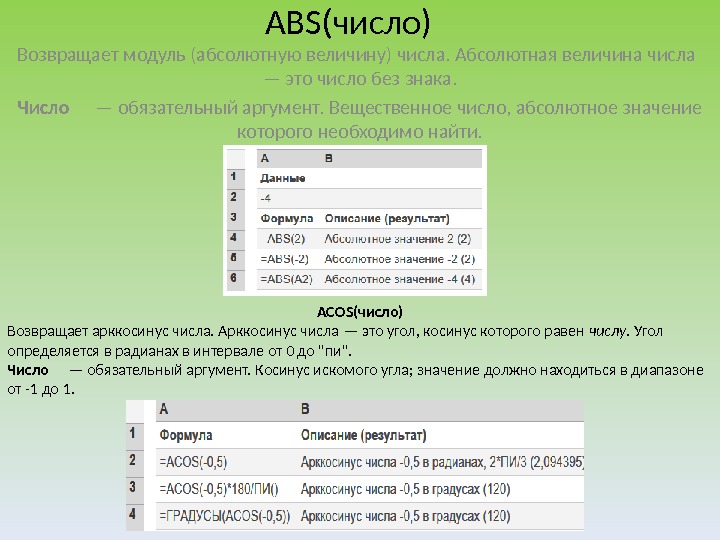
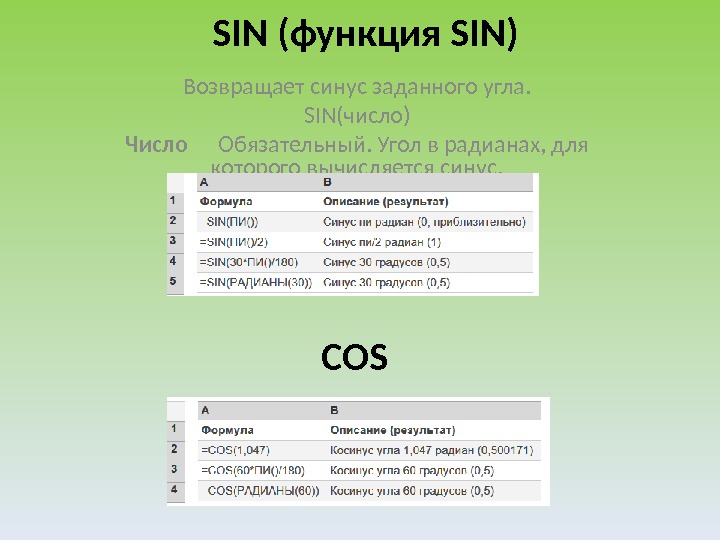
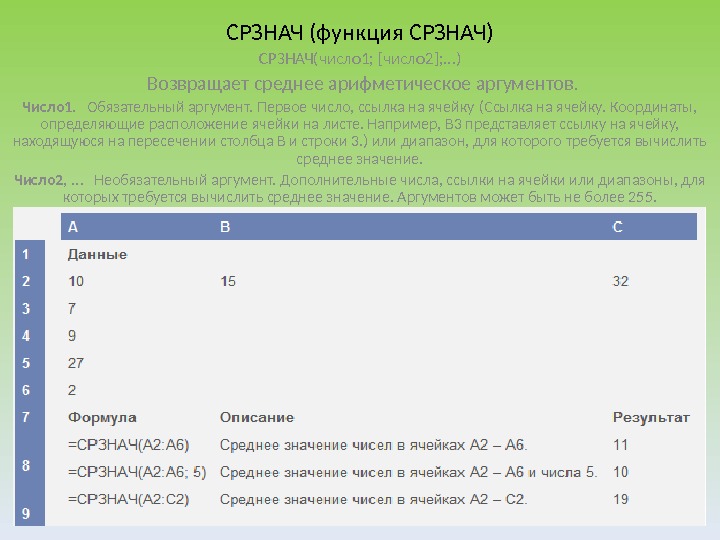
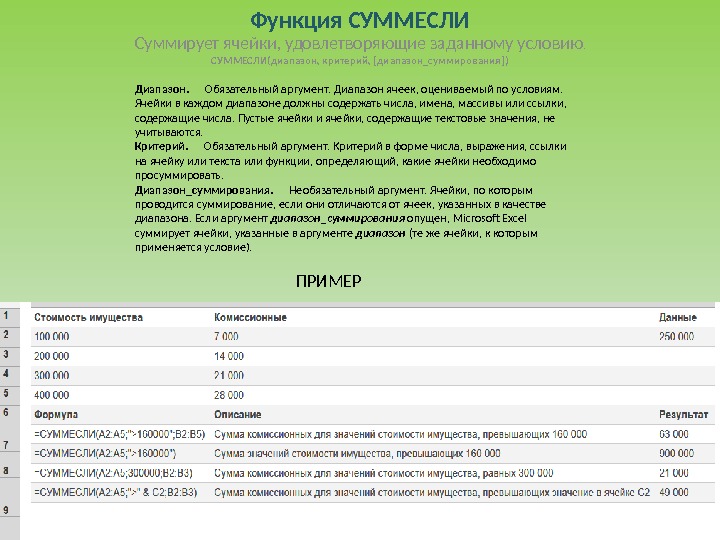
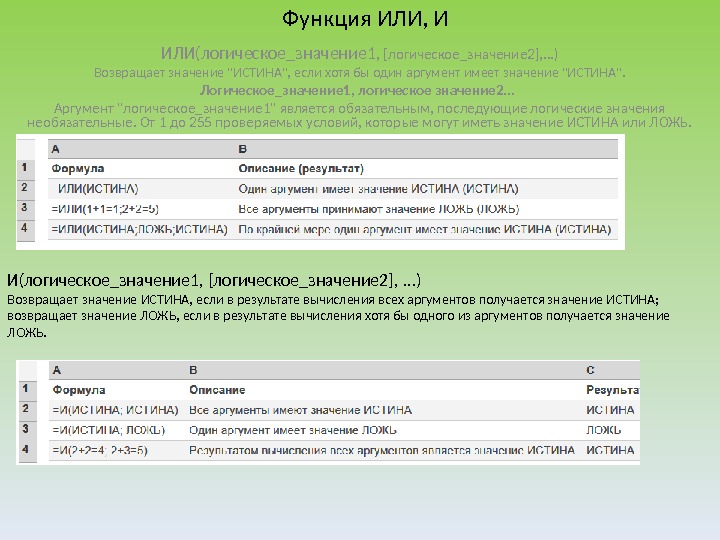
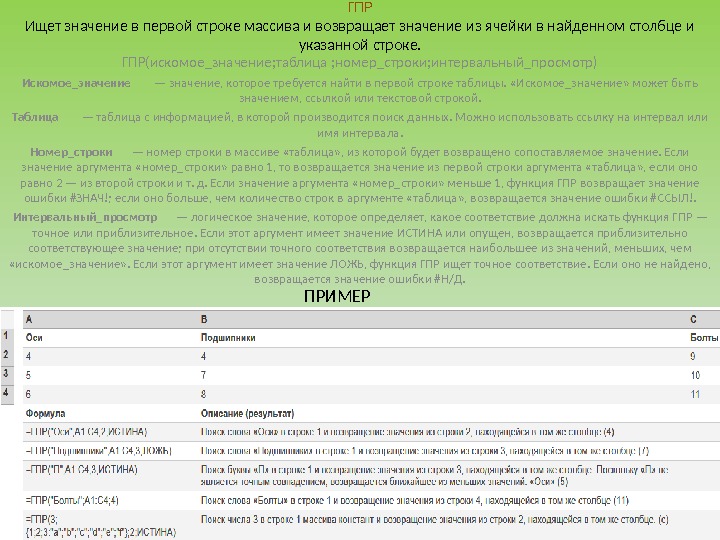

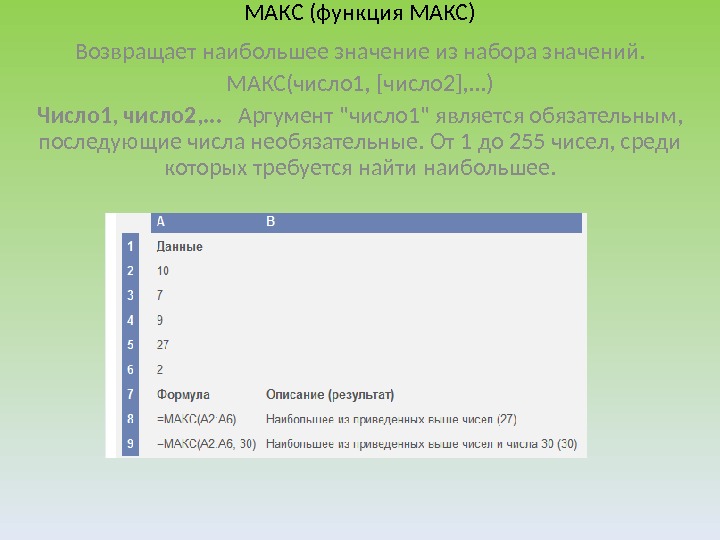
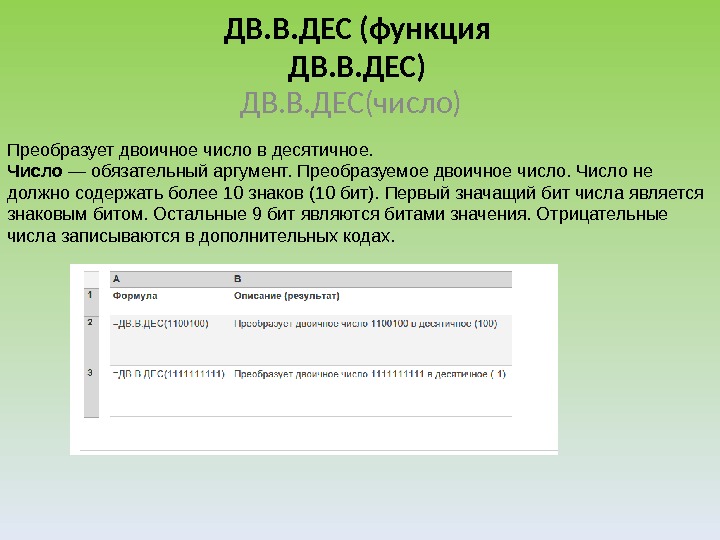
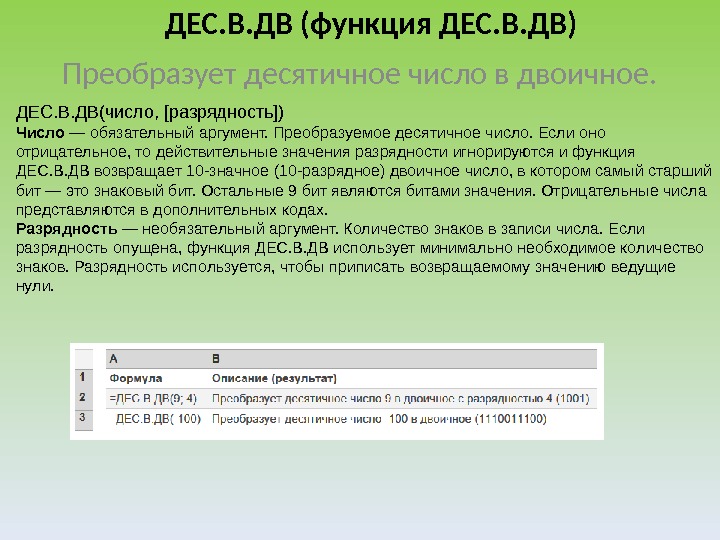






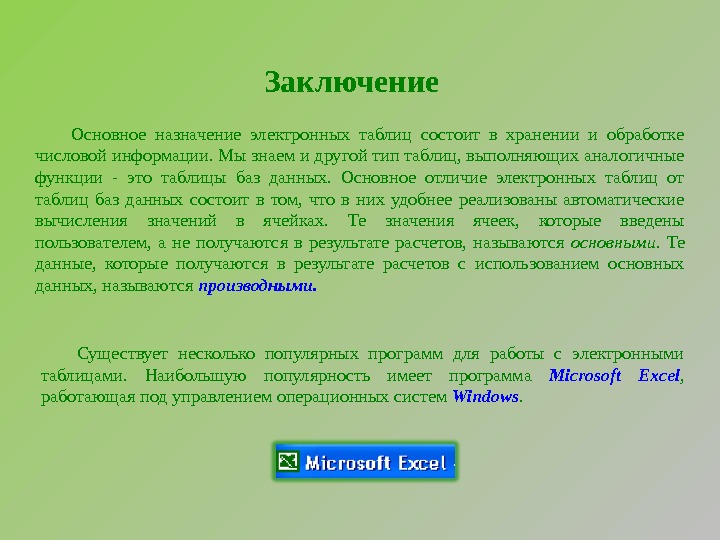
- Размер: 5.9 Mегабайта
- Количество слайдов: 32
Описание презентации Электронная таблица MS Excel Омск по слайдам
 Электронная таблица MS Excel Омск
Электронная таблица MS Excel Омск
 Табличное представление данных 1. Таблицы состоят из столбцов и строк. 2. Элементы данных записываются на пересечении строк и столбцов. Любое пересечение строки и столбца создает «место» для записи данных, которое называется ячейкой таблицы. 3. Данные, которые нельзя определить по другим ячейкам таблицы, называют основными. 4. Если значения одних ячеек таблицы определяются по значениям других ячеек при помощи вычислений. Такие данные называют производными.
Табличное представление данных 1. Таблицы состоят из столбцов и строк. 2. Элементы данных записываются на пересечении строк и столбцов. Любое пересечение строки и столбца создает «место» для записи данных, которое называется ячейкой таблицы. 3. Данные, которые нельзя определить по другим ячейкам таблицы, называют основными. 4. Если значения одних ячеек таблицы определяются по значениям других ячеек при помощи вычислений. Такие данные называют производными.
 Электронные таблицы Компьютерные программы, предназначенные для хранения и обработки данных, представленных в табличном виде, называют электронными таблицами (соответствующий английский термин — spreadsheet ).
Электронные таблицы Компьютерные программы, предназначенные для хранения и обработки данных, представленных в табличном виде, называют электронными таблицами (соответствующий английский термин — spreadsheet ).
 Электронные таблицы Excel Одно из самых популярных средств управления электронными таблицами — программа Microsoft Excel . Она рассчитана на работу в операционных системах Windows 98, Windows 2000 и Windows XP.
Электронные таблицы Excel Одно из самых популярных средств управления электронными таблицами — программа Microsoft Excel . Она рассчитана на работу в операционных системах Windows 98, Windows 2000 и Windows XP.
 Работа с ячейками • Удаление • Копирование • Вставка • Выделение • Форматирование Microsoft Excel
Работа с ячейками • Удаление • Копирование • Вставка • Выделение • Форматирование Microsoft Excel
 Структура документа Excel Каждый документ представляет собой набор таблиц — рабочую книгу , которая состоит из одного или многих рабочих листов. Каждый рабочий лист имеет название. Это как бы отдельная электронная таблица. Файлы Excel 2003 имеют расширение. XLS. Столбцы обозначаются латинскими буквами: А, В, С. . . Если букв не хватает, используют двухбуквенные обозначения АА, АВ и далее. Максимальное число столбцов в таблице — 256. Строки нумеруются целыми числами. Максимальное число строк, которое может иметь таблица — 65536. Ячейки в Excel 9 x располагаются на пересечении столбцов и строк. Номер ячейки формируется как объединение номеров столбца и строки без пробела между ними. Таким образом, А 1, CZ 31 и НР 65000 — допустимые номера ячеек. Программа Excel вводит номера ячеек автоматически. Одна из ячеек на рабочем листе всегда является текущей.
Структура документа Excel Каждый документ представляет собой набор таблиц — рабочую книгу , которая состоит из одного или многих рабочих листов. Каждый рабочий лист имеет название. Это как бы отдельная электронная таблица. Файлы Excel 2003 имеют расширение. XLS. Столбцы обозначаются латинскими буквами: А, В, С. . . Если букв не хватает, используют двухбуквенные обозначения АА, АВ и далее. Максимальное число столбцов в таблице — 256. Строки нумеруются целыми числами. Максимальное число строк, которое может иметь таблица — 65536. Ячейки в Excel 9 x располагаются на пересечении столбцов и строк. Номер ячейки формируется как объединение номеров столбца и строки без пробела между ними. Таким образом, А 1, CZ 31 и НР 65000 — допустимые номера ячеек. Программа Excel вводит номера ячеек автоматически. Одна из ячеек на рабочем листе всегда является текущей.
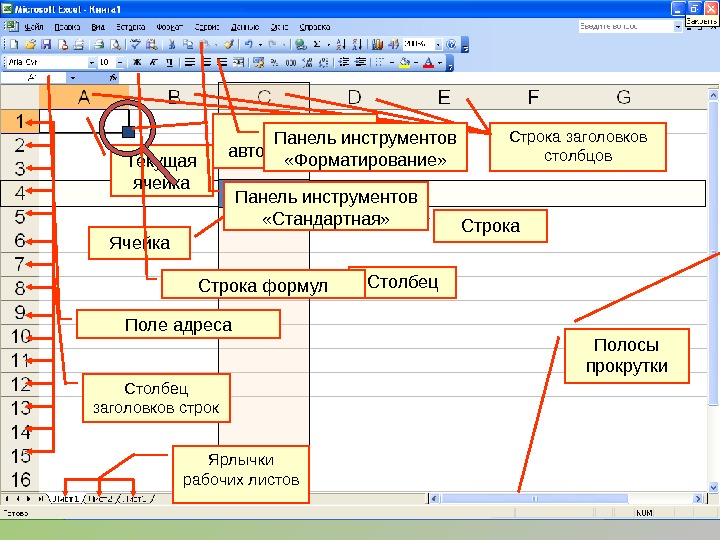 Строка Столбец. Ячейка Текущая ячейка Строка заголовков столбцов Столбец заголовков строк Ярлычки рабочих листов Маркер автозаполнения Полосы прокрутки. Панель инструментов «Стандартная» Панель инструментов «Форматирование» Строка формул Поле адреса
Строка Столбец. Ячейка Текущая ячейка Строка заголовков столбцов Столбец заголовков строк Ярлычки рабочих листов Маркер автозаполнения Полосы прокрутки. Панель инструментов «Стандартная» Панель инструментов «Форматирование» Строка формул Поле адреса
 Содержимое ячеек С точки зрения программы Excel ячейка может содержать три вида данных: 1. Текстовые данные 2. Числовые данные 3. Если ячейка содержит формулу , значит эта ячейка вычисляемая Содержимое ячейки рассматривается как формула, если оно начинается со знака равенства ( = ). Данные в программе Excel всегда вносятся в текущую ячейку. Прежде чем начать ввод, соответствующую ячейку надо выбрать. Указатель текущей ячейки перемещают мышью или курсорными клавишами. Можно использовать и такие клавиши, как НОМЕ, PAGE UP и PAGE DOWN. Нажатие клавиш с буквами, цифрами или знаками препинания автоматически начинает ввод данных в ячейку. Вводимая информация одновременно отображается и в строке формул. Закончить ввод можно нажатием клавиши ENTER.
Содержимое ячеек С точки зрения программы Excel ячейка может содержать три вида данных: 1. Текстовые данные 2. Числовые данные 3. Если ячейка содержит формулу , значит эта ячейка вычисляемая Содержимое ячейки рассматривается как формула, если оно начинается со знака равенства ( = ). Данные в программе Excel всегда вносятся в текущую ячейку. Прежде чем начать ввод, соответствующую ячейку надо выбрать. Указатель текущей ячейки перемещают мышью или курсорными клавишами. Можно использовать и такие клавиши, как НОМЕ, PAGE UP и PAGE DOWN. Нажатие клавиш с буквами, цифрами или знаками препинания автоматически начинает ввод данных в ячейку. Вводимая информация одновременно отображается и в строке формул. Закончить ввод можно нажатием клавиши ENTER.
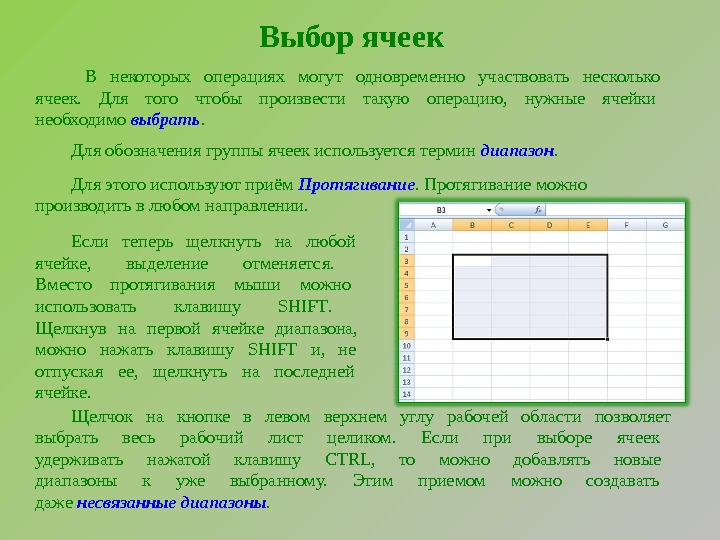 Выбор ячеек В некоторых операциях могут одновременно участвовать несколько ячеек. Для того чтобы произвести такую операцию, нужные ячейки необходимо выбрать. Для обозначения группы ячеек используется термин диапазон. Для этого используют приём Протягивание можно производить в любом направлении. Если теперь щелкнуть на любой ячейке, выделение отменяется. Вместо протягивания мыши можно использовать клавишу SHIFT. Щелкнув на первой ячейке диапазона, можно нажать клавишу SHIFT и, не отпуская ее, щелкнуть на последней ячейке. Щелчок на кнопке в левом верхнем углу рабочей области позволяет выбрать весь рабочий лист целиком. Если при выборе ячеек удерживать нажатой клавишу CTRL , то можно добавлять новые диапазоны к уже выбранному. Этим приемом можно создавать даже несвязанные диапазоны.
Выбор ячеек В некоторых операциях могут одновременно участвовать несколько ячеек. Для того чтобы произвести такую операцию, нужные ячейки необходимо выбрать. Для обозначения группы ячеек используется термин диапазон. Для этого используют приём Протягивание можно производить в любом направлении. Если теперь щелкнуть на любой ячейке, выделение отменяется. Вместо протягивания мыши можно использовать клавишу SHIFT. Щелкнув на первой ячейке диапазона, можно нажать клавишу SHIFT и, не отпуская ее, щелкнуть на последней ячейке. Щелчок на кнопке в левом верхнем углу рабочей области позволяет выбрать весь рабочий лист целиком. Если при выборе ячеек удерживать нажатой клавишу CTRL , то можно добавлять новые диапазоны к уже выбранному. Этим приемом можно создавать даже несвязанные диапазоны.
 Ячейки можно: • удалять, • копировать, • перемещать. 1. Нажатие клавиши DELETE приводит не к удалению диапазона ячеек, а к его очистке, то есть к удалению содержимого выбранных ячеек. 2. Для того чтобы реально удалить ячейки выбранного диапазона (что сопровождается изменением структуры таблицы), надо выбрать диапазон и дать команду: Правка ► Удалить. 3. По команде Правка ► Копировать или Правка ► Вырезать ячейки выбранного диапазона обводятся пунктирной рамкой. 4. Для вставки ячеек, копируемых из буфера обмена, надо сделать текущей ячейку в верхнем левом углу области вставки и дать команду Правка ► Вставить. 5. Копирование и перемещение ячеек можно также производить методом перетаскивания. Для этого надо установить указатель мыши на границу текущей ячейки или выбранного диапазона. После того как он примет вид стрелки, можно произвести перетаскивание. Операции с ячейками
Ячейки можно: • удалять, • копировать, • перемещать. 1. Нажатие клавиши DELETE приводит не к удалению диапазона ячеек, а к его очистке, то есть к удалению содержимого выбранных ячеек. 2. Для того чтобы реально удалить ячейки выбранного диапазона (что сопровождается изменением структуры таблицы), надо выбрать диапазон и дать команду: Правка ► Удалить. 3. По команде Правка ► Копировать или Правка ► Вырезать ячейки выбранного диапазона обводятся пунктирной рамкой. 4. Для вставки ячеек, копируемых из буфера обмена, надо сделать текущей ячейку в верхнем левом углу области вставки и дать команду Правка ► Вставить. 5. Копирование и перемещение ячеек можно также производить методом перетаскивания. Для этого надо установить указатель мыши на границу текущей ячейки или выбранного диапазона. После того как он примет вид стрелки, можно произвести перетаскивание. Операции с ячейками
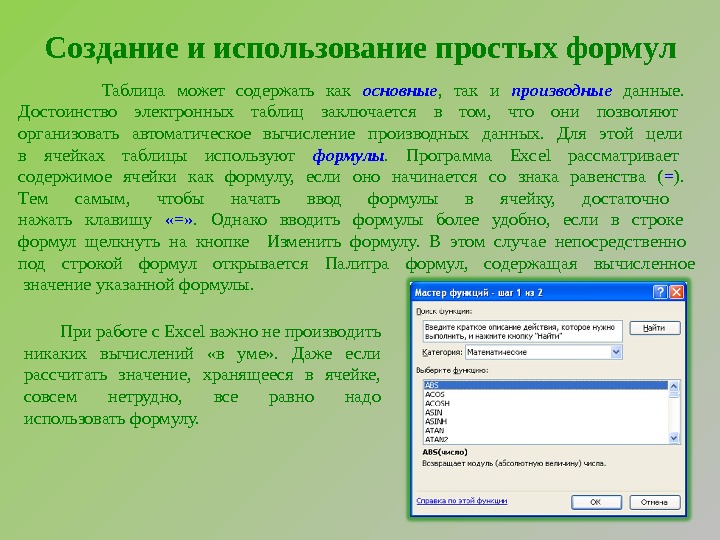 Создание и использование простых формул Таблица может содержать как основные , так и производные данные. Достоинство электронных таблиц заклю чается в том, что они позволяют организовать автоматическое вычисление производных данных. Для этой цели в ячейках таблицы используют формулы. Программа Excel рассматривает содержимое ячейки как формулу, если оно начинается со знака равенства ( = ). Тем самым, чтобы начать ввод формулы в ячейку, достаточно нажать клавишу «=» . Однако вводить формулы более удобно, если в строке формул щелкнуть на кнопке Изменить формулу. В этом случае непосредственно под строкой формул открывается Палитра формул, содержащая вычисленное значение указанной формулы. При работе с Excel важно не производить никаких вычислений «в уме» . Даже если рассчитать значение, хранящееся в ячейке, совсем нетрудно, все равно надо использовать формулу.
Создание и использование простых формул Таблица может содержать как основные , так и производные данные. Достоинство электронных таблиц заклю чается в том, что они позволяют организовать автоматическое вычисление производных данных. Для этой цели в ячейках таблицы используют формулы. Программа Excel рассматривает содержимое ячейки как формулу, если оно начинается со знака равенства ( = ). Тем самым, чтобы начать ввод формулы в ячейку, достаточно нажать клавишу «=» . Однако вводить формулы более удобно, если в строке формул щелкнуть на кнопке Изменить формулу. В этом случае непосредственно под строкой формул открывается Палитра формул, содержащая вычисленное значение указанной формулы. При работе с Excel важно не производить никаких вычислений «в уме» . Даже если рассчитать значение, хранящееся в ячейке, совсем нетрудно, все равно надо использовать формулу.
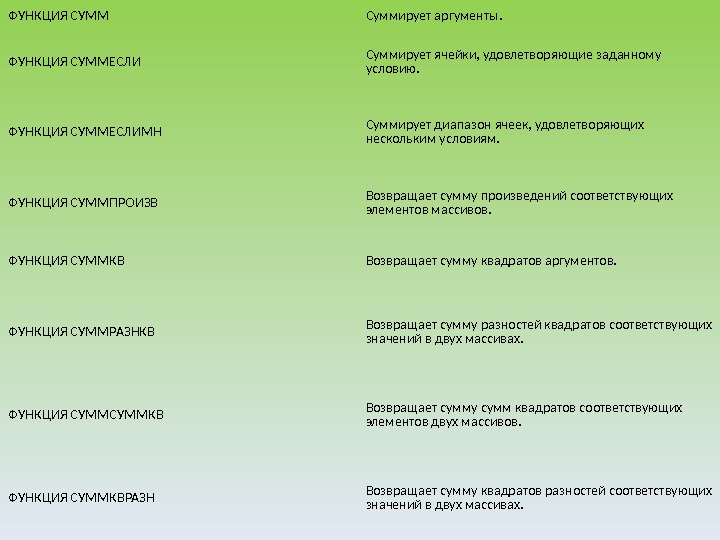 ФУНКЦИЯ СУММ Суммирует аргументы. ФУНКЦИЯ СУММЕСЛИ Суммирует ячейки, удовлетворяющие заданному условию. ФУНКЦИЯ СУММЕСЛИМН Суммирует диапазон ячеек, удовлетворяющих нескольким условиям. ФУНКЦИЯ СУММПРОИЗВ Возвращает сумму произведений соответствующих элементов массивов. ФУНКЦИЯ СУММКВ Возвращает сумму квадратов аргументов. ФУНКЦИЯ СУММРАЗНКВ Возвращает сумму разностей квадратов соответствующих значений в двух массивах. ФУНКЦИЯ СУММКВ Возвращает сумму сумм квадратов соответствующих элементов двух массивов. ФУНКЦИЯ СУММКВРАЗН Возвращает сумму квадратов разностей соответствующих значений в двух массивах.
ФУНКЦИЯ СУММ Суммирует аргументы. ФУНКЦИЯ СУММЕСЛИ Суммирует ячейки, удовлетворяющие заданному условию. ФУНКЦИЯ СУММЕСЛИМН Суммирует диапазон ячеек, удовлетворяющих нескольким условиям. ФУНКЦИЯ СУММПРОИЗВ Возвращает сумму произведений соответствующих элементов массивов. ФУНКЦИЯ СУММКВ Возвращает сумму квадратов аргументов. ФУНКЦИЯ СУММРАЗНКВ Возвращает сумму разностей квадратов соответствующих значений в двух массивах. ФУНКЦИЯ СУММКВ Возвращает сумму сумм квадратов соответствующих элементов двух массивов. ФУНКЦИЯ СУММКВРАЗН Возвращает сумму квадратов разностей соответствующих значений в двух массивах.
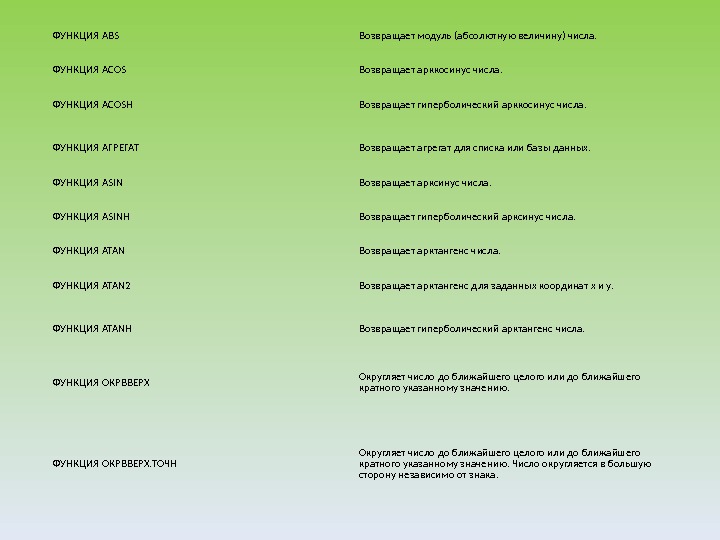 ФУНКЦИЯ ABS Возвращает модуль (абсолютную величину) числа. ФУНКЦИЯ ACOS Возвращает арккосинус числа. ФУНКЦИЯ ACOSH Возвращает гиперболический арккосинус числа. ФУНКЦИЯ АГРЕГАТ Возвращает агрегат для списка или базы данных. ФУНКЦИЯ ASIN Возвращает арксинус числа. ФУНКЦИЯ ASINH Возвращает гиперболический арксинус числа. ФУНКЦИЯ ATAN Возвращает арктангенс числа. ФУНКЦИЯ ATAN 2 Возвращает арктангенс для заданных координат x и y. ФУНКЦИЯ ATANH Возвращает гиперболический арктангенс числа. ФУНКЦИЯ ОКРВВЕРХ Округляет число до ближайшего целого или до ближайшего кратного указанному значению. ФУНКЦИЯ ОКРВВЕРХ. ТОЧН Округляет число до ближайшего целого или до ближайшего кратного указанному значению. Число округляется в большую сторону независимо от знака.
ФУНКЦИЯ ABS Возвращает модуль (абсолютную величину) числа. ФУНКЦИЯ ACOS Возвращает арккосинус числа. ФУНКЦИЯ ACOSH Возвращает гиперболический арккосинус числа. ФУНКЦИЯ АГРЕГАТ Возвращает агрегат для списка или базы данных. ФУНКЦИЯ ASIN Возвращает арксинус числа. ФУНКЦИЯ ASINH Возвращает гиперболический арксинус числа. ФУНКЦИЯ ATAN Возвращает арктангенс числа. ФУНКЦИЯ ATAN 2 Возвращает арктангенс для заданных координат x и y. ФУНКЦИЯ ATANH Возвращает гиперболический арктангенс числа. ФУНКЦИЯ ОКРВВЕРХ Округляет число до ближайшего целого или до ближайшего кратного указанному значению. ФУНКЦИЯ ОКРВВЕРХ. ТОЧН Округляет число до ближайшего целого или до ближайшего кратного указанному значению. Число округляется в большую сторону независимо от знака.
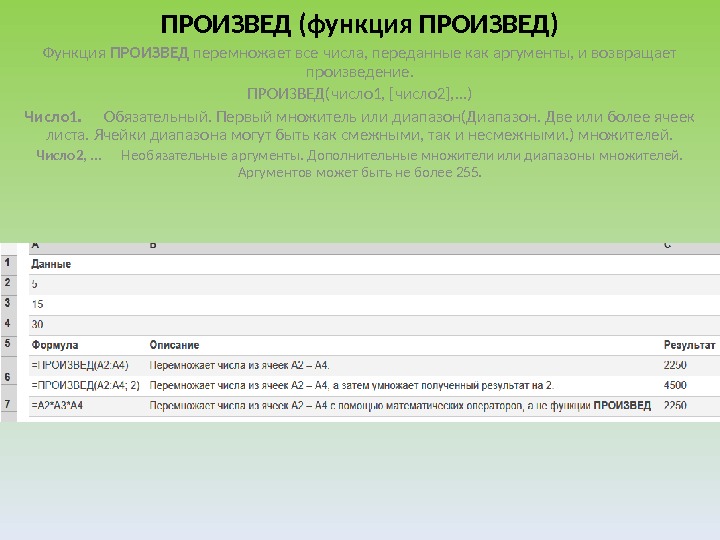 ПРОИЗВЕД (функция ПРОИЗВЕД) Функция ПРОИЗВЕД перемножает все числа, переданные как аргументы, и возвращает произведение. ПРОИЗВЕД(число 1, [число 2], . . . ) Число 1. Обязательный. Первый множитель или диапазон(Диапазон. Две или более ячеек листа. Ячейки диапазона могут быть как смежными, так и несмежными. ) множителей. Число 2, . . . Необязательные аргументы. Дополнительные множители или диапазоны множителей. Аргументов может быть не более 255.
ПРОИЗВЕД (функция ПРОИЗВЕД) Функция ПРОИЗВЕД перемножает все числа, переданные как аргументы, и возвращает произведение. ПРОИЗВЕД(число 1, [число 2], . . . ) Число 1. Обязательный. Первый множитель или диапазон(Диапазон. Две или более ячеек листа. Ячейки диапазона могут быть как смежными, так и несмежными. ) множителей. Число 2, . . . Необязательные аргументы. Дополнительные множители или диапазоны множителей. Аргументов может быть не более 255.
 ОКРУГЛ (функция ОКРУГЛ) Функция ОКРУГЛ округляет число до указанного количества дробных разрядов. ОКРУГЛ(число, число_разрядов) Число. Обязательный аргумент. Округляемое числовое значение. Число_разрядов. Обязательный аргумент. Количество дробных разрядов, до которого требуется округлить число.
ОКРУГЛ (функция ОКРУГЛ) Функция ОКРУГЛ округляет число до указанного количества дробных разрядов. ОКРУГЛ(число, число_разрядов) Число. Обязательный аргумент. Округляемое числовое значение. Число_разрядов. Обязательный аргумент. Количество дробных разрядов, до которого требуется округлить число.
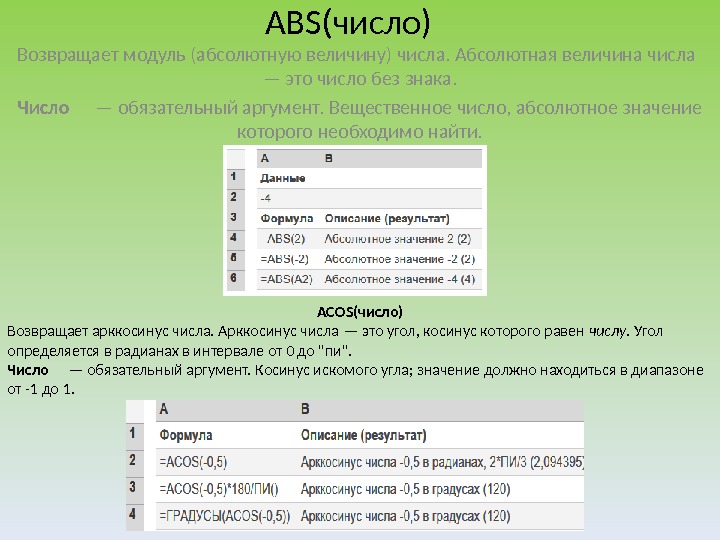 ABS( число) Возвращает модуль (абсолютную величину) числа. Абсолютная величина числа — это число без знака. Число — обязательный аргумент. Вещественное число, абсолютное значение которого необходимо найти. ACOS( число) Возвращает арккосинус числа. Арккосинус числа — это угол, косинус которого равен числу. Угол определяется в радианах в интервале от 0 до «пи». Число — обязательный аргумент. Косинус искомого угла; значение должно находиться в диапазоне от -1 до 1.
ABS( число) Возвращает модуль (абсолютную величину) числа. Абсолютная величина числа — это число без знака. Число — обязательный аргумент. Вещественное число, абсолютное значение которого необходимо найти. ACOS( число) Возвращает арккосинус числа. Арккосинус числа — это угол, косинус которого равен числу. Угол определяется в радианах в интервале от 0 до «пи». Число — обязательный аргумент. Косинус искомого угла; значение должно находиться в диапазоне от -1 до 1.
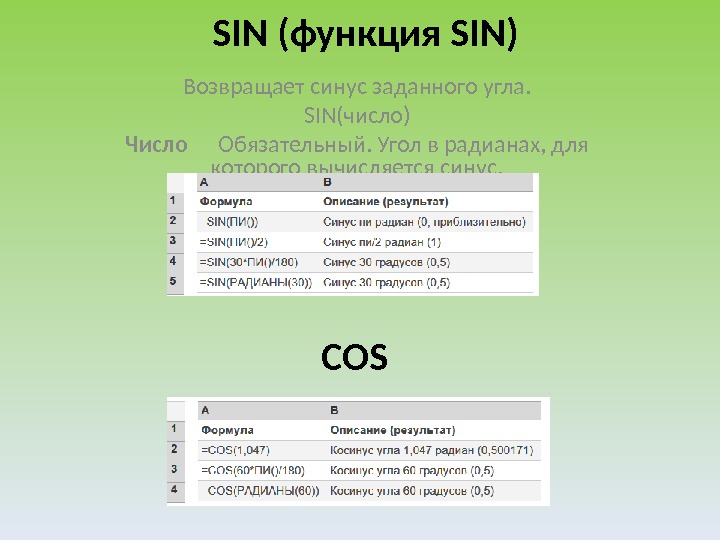 SIN ( функция SIN) Возвращает синус заданного угла. SIN( число) Число Обязательный. Угол в радианах, для которого вычисляется синус. COS
SIN ( функция SIN) Возвращает синус заданного угла. SIN( число) Число Обязательный. Угол в радианах, для которого вычисляется синус. COS
![СРЗНАЧ (функция СРЗНАЧ) СРЗНАЧ(число 1; [число 2]; . . . ) Возвращает среднее арифметическое аргументов. Число СРЗНАЧ (функция СРЗНАЧ) СРЗНАЧ(число 1; [число 2]; . . . ) Возвращает среднее арифметическое аргументов. Число](/docs//tablitsy_excel_images/tablitsy_excel_17.jpg) СРЗНАЧ (функция СРЗНАЧ) СРЗНАЧ(число 1; [число 2]; . . . ) Возвращает среднее арифметическое аргументов. Число 1. Обязательный аргумент. Первое число, ссылка на ячейку (Ссылка на ячейку. Координаты, определяющие расположение ячейки на листе. Например, B 3 представляет ссылку на ячейку, находящуюся на пересечении столбца B и строки 3. ) или диапазон, для которого требуется вычислить среднее значение. Число 2, . . . Необязательный аргумент. Дополнительные числа, ссылки на ячейки или диапазоны, для которых требуется вычислить среднее значение. Аргументов может быть не более 255.
СРЗНАЧ (функция СРЗНАЧ) СРЗНАЧ(число 1; [число 2]; . . . ) Возвращает среднее арифметическое аргументов. Число 1. Обязательный аргумент. Первое число, ссылка на ячейку (Ссылка на ячейку. Координаты, определяющие расположение ячейки на листе. Например, B 3 представляет ссылку на ячейку, находящуюся на пересечении столбца B и строки 3. ) или диапазон, для которого требуется вычислить среднее значение. Число 2, . . . Необязательный аргумент. Дополнительные числа, ссылки на ячейки или диапазоны, для которых требуется вычислить среднее значение. Аргументов может быть не более 255.
![Функция СУММЕСЛИ Суммирует ячейки, удовлетворяющие заданному условию. СУММЕСЛИ(диапазон, критерий, [диапазон_суммирования]) Диапазон. Обязательный аргумент. Диапазон ячеек, оцениваемый Функция СУММЕСЛИ Суммирует ячейки, удовлетворяющие заданному условию. СУММЕСЛИ(диапазон, критерий, [диапазон_суммирования]) Диапазон. Обязательный аргумент. Диапазон ячеек, оцениваемый](/docs//tablitsy_excel_images/tablitsy_excel_18.jpg) Функция СУММЕСЛИ Суммирует ячейки, удовлетворяющие заданному условию. СУММЕСЛИ(диапазон, критерий, [диапазон_суммирования]) Диапазон. Обязательный аргумент. Диапазон ячеек, оцениваемый по условиям. Ячейки в каждом диапазоне должны содержать числа, имена, массивы или ссылки, содержащие числа. Пустые ячейки и ячейки, содержащие текстовые значения, не учитываются. Критерий. Обязательный аргумент. Критерий в форме числа, выражения, ссылки на ячейку или текста или функции, определяющий, какие ячейки необходимо просуммировать. Диапазон_суммирования. Необязательный аргумент. Ячейки, по которым проводится суммирование, если они отличаются от ячеек, указанных в качестве диапазона. Если аргумент диапазон_суммирования опущен, Microsoft Excel суммирует ячейки, указанные в аргументе диапазон (те же ячейки, к которым применяется условие). ПРИМЕР
Функция СУММЕСЛИ Суммирует ячейки, удовлетворяющие заданному условию. СУММЕСЛИ(диапазон, критерий, [диапазон_суммирования]) Диапазон. Обязательный аргумент. Диапазон ячеек, оцениваемый по условиям. Ячейки в каждом диапазоне должны содержать числа, имена, массивы или ссылки, содержащие числа. Пустые ячейки и ячейки, содержащие текстовые значения, не учитываются. Критерий. Обязательный аргумент. Критерий в форме числа, выражения, ссылки на ячейку или текста или функции, определяющий, какие ячейки необходимо просуммировать. Диапазон_суммирования. Необязательный аргумент. Ячейки, по которым проводится суммирование, если они отличаются от ячеек, указанных в качестве диапазона. Если аргумент диапазон_суммирования опущен, Microsoft Excel суммирует ячейки, указанные в аргументе диапазон (те же ячейки, к которым применяется условие). ПРИМЕР
![Функция ИЛИ, И ИЛИ(логическое_значение 1 , [логическое_значение 2], . . . ) Возвращает значение ИСТИНА, если Функция ИЛИ, И ИЛИ(логическое_значение 1 , [логическое_значение 2], . . . ) Возвращает значение ИСТИНА, если](/docs//tablitsy_excel_images/tablitsy_excel_19.jpg) Функция ИЛИ, И ИЛИ(логическое_значение 1 , [логическое_значение 2], . . . ) Возвращает значение «ИСТИНА», если хотя бы один аргумент имеет значение «ИСТИНА». Логическое_значение 1, логическое значение 2. . . Аргумент «логическое_значение 1» является обязательным, последующие логические значения необязательные. От 1 до 255 проверяемых условий, которые могут иметь значение ИСТИНА или ЛОЖЬ. И(логическое_значение 1, [логическое_значение 2], . . . ) Возвращает значение ИСТИНА, если в результате вычисления всех аргументов получается значение ИСТИНА; возвращает значение ЛОЖЬ, если в результате вычисления хотя бы одного из аргументов получается значение ЛОЖЬ.
Функция ИЛИ, И ИЛИ(логическое_значение 1 , [логическое_значение 2], . . . ) Возвращает значение «ИСТИНА», если хотя бы один аргумент имеет значение «ИСТИНА». Логическое_значение 1, логическое значение 2. . . Аргумент «логическое_значение 1» является обязательным, последующие логические значения необязательные. От 1 до 255 проверяемых условий, которые могут иметь значение ИСТИНА или ЛОЖЬ. И(логическое_значение 1, [логическое_значение 2], . . . ) Возвращает значение ИСТИНА, если в результате вычисления всех аргументов получается значение ИСТИНА; возвращает значение ЛОЖЬ, если в результате вычисления хотя бы одного из аргументов получается значение ЛОЖЬ.
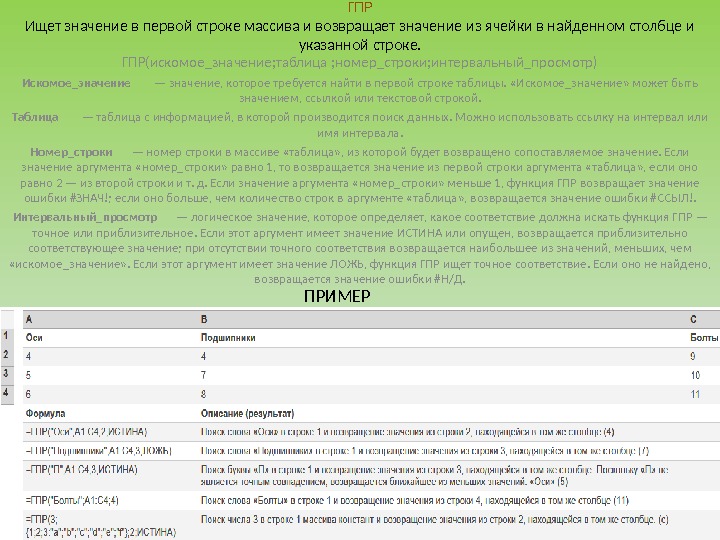 ГПР Ищет значение в первой строке массива и возвращает значение из ячейки в найденном столбце и указанной строке. ГПР(искомое_значение; таблица ; номер_строки; интервальный_просмотр) Искомое_значение — значение, которое требуется найти в первой строке таблицы. «Искомое_значение» может быть значением, ссылкой или текстовой строкой. Таблица — таблица с информацией, в которой производится поиск данных. Можно использовать ссылку на интервал или имя интервала. Номер_строки — номер строки в массиве «таблица» , из которой будет возвращено сопоставляемое значение. Если значение аргумента «номер_строки» равно 1, то возвращается значение из первой строки аргумента «таблица» , если оно равно 2 — из второй строки и т. д. Если значение аргумента «номер_строки» меньше 1, функция ГПР возвращает значение ошибки #ЗНАЧ!; если оно больше, чем количество строк в аргументе «таблица» , возвращается значение ошибки #ССЫЛ!. Интервальный_просмотр — логическое значение, которое определяет, какое соответствие должна искать функция ГПР — точное или приблизительное. Если этот аргумент имеет значение ИСТИНА или опущен, возвращается приблизительно соответствующее значение; при отсутствии точного соответствия возвращается наибольшее из значений, меньших, чем «искомое_значение» . Если этот аргумент имеет значение ЛОЖЬ, функция ГПР ищет точное соответствие. Если оно не найдено, возвращается значение ошибки #Н/Д. ПРИМЕР
ГПР Ищет значение в первой строке массива и возвращает значение из ячейки в найденном столбце и указанной строке. ГПР(искомое_значение; таблица ; номер_строки; интервальный_просмотр) Искомое_значение — значение, которое требуется найти в первой строке таблицы. «Искомое_значение» может быть значением, ссылкой или текстовой строкой. Таблица — таблица с информацией, в которой производится поиск данных. Можно использовать ссылку на интервал или имя интервала. Номер_строки — номер строки в массиве «таблица» , из которой будет возвращено сопоставляемое значение. Если значение аргумента «номер_строки» равно 1, то возвращается значение из первой строки аргумента «таблица» , если оно равно 2 — из второй строки и т. д. Если значение аргумента «номер_строки» меньше 1, функция ГПР возвращает значение ошибки #ЗНАЧ!; если оно больше, чем количество строк в аргументе «таблица» , возвращается значение ошибки #ССЫЛ!. Интервальный_просмотр — логическое значение, которое определяет, какое соответствие должна искать функция ГПР — точное или приблизительное. Если этот аргумент имеет значение ИСТИНА или опущен, возвращается приблизительно соответствующее значение; при отсутствии точного соответствия возвращается наибольшее из значений, меньших, чем «искомое_значение» . Если этот аргумент имеет значение ЛОЖЬ, функция ГПР ищет точное соответствие. Если оно не найдено, возвращается значение ошибки #Н/Д. ПРИМЕР
 ВПР ( искомое_значение ; таблица ; номер_столбца ; интервальный_просмотр ) Ищет значение в первом столбце массива и возвращает значение из ячейки в найденной строке и указанном столбце. Искомое_значение — значение, которое должно быть найдено в первом столбце табличногомассива (Массив. Объект, используемый для получения нескольких значений в результате вычисления одной формулы или для работы с набором аргументов, расположенных в различных ячейках и сгруппированных по строкам или столбцам. Диапазон массива использует общую формулу; константа массива представляет собой группу констант, используемых в качестве аргументов. ). Этот аргумент может быть значением или ссылкой. Если искомое_значение меньше, чем наименьшее значение в первом столбце табличного массива, функция ВПР возвращает значение ошибки #Н/Д. Таблица — два или более столбцов данных. Можно использовать ссылку на диапазон или имя диапазона. Значения в первом столбце аргумента «таблица» — это значения, в которых выполняется поиск аргумента «искомое_значение» . Эти значения могут быть текстовыми, числовыми или логическими. Текстовые значения в нижнем и верхнем регистре считаются эквивалентными. Номер_столбца — номер столбца в аргументе «таблица» , из которого возвращается соответствующее значение. Если номер_столбца = 1, то возвращается значение из первого столбца таблицы; если номер_столбца = 2 — значение из второго столбца таблицы и т. д.
ВПР ( искомое_значение ; таблица ; номер_столбца ; интервальный_просмотр ) Ищет значение в первом столбце массива и возвращает значение из ячейки в найденной строке и указанном столбце. Искомое_значение — значение, которое должно быть найдено в первом столбце табличногомассива (Массив. Объект, используемый для получения нескольких значений в результате вычисления одной формулы или для работы с набором аргументов, расположенных в различных ячейках и сгруппированных по строкам или столбцам. Диапазон массива использует общую формулу; константа массива представляет собой группу констант, используемых в качестве аргументов. ). Этот аргумент может быть значением или ссылкой. Если искомое_значение меньше, чем наименьшее значение в первом столбце табличного массива, функция ВПР возвращает значение ошибки #Н/Д. Таблица — два или более столбцов данных. Можно использовать ссылку на диапазон или имя диапазона. Значения в первом столбце аргумента «таблица» — это значения, в которых выполняется поиск аргумента «искомое_значение» . Эти значения могут быть текстовыми, числовыми или логическими. Текстовые значения в нижнем и верхнем регистре считаются эквивалентными. Номер_столбца — номер столбца в аргументе «таблица» , из которого возвращается соответствующее значение. Если номер_столбца = 1, то возвращается значение из первого столбца таблицы; если номер_столбца = 2 — значение из второго столбца таблицы и т. д.
![МАКС (функция МАКС) Возвращает наибольшее значение из набора значений. МАКС(число 1, [число 2], . . . МАКС (функция МАКС) Возвращает наибольшее значение из набора значений. МАКС(число 1, [число 2], . . .](/docs//tablitsy_excel_images/tablitsy_excel_22.jpg) МАКС (функция МАКС) Возвращает наибольшее значение из набора значений. МАКС(число 1, [число 2], . . . ) Число 1, число 2, . . . Аргумент «число 1» является обязательным, последующие числа необязательные. От 1 до 255 чисел, среди которых требуется найти наибольшее.
МАКС (функция МАКС) Возвращает наибольшее значение из набора значений. МАКС(число 1, [число 2], . . . ) Число 1, число 2, . . . Аргумент «число 1» является обязательным, последующие числа необязательные. От 1 до 255 чисел, среди которых требуется найти наибольшее.
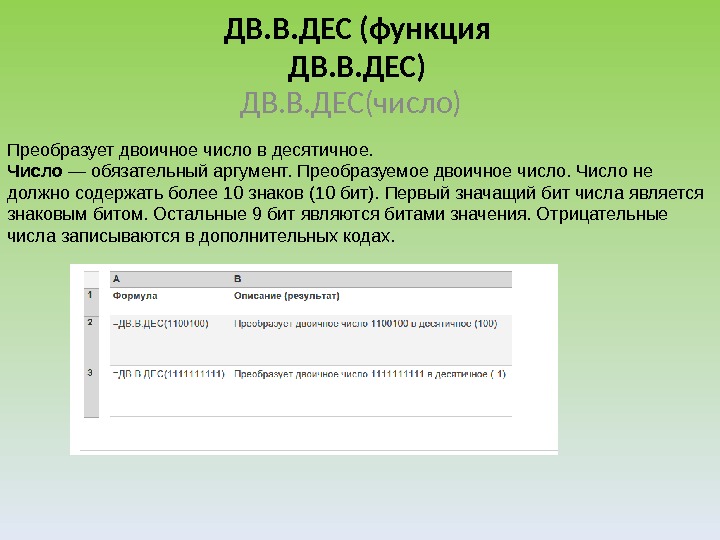 ДВ. В. ДЕС (функция ДВ. В. ДЕС) ДВ. В. ДЕС(число) Преобразует двоичное число в десятичное. Число — обязательный аргумент. Преобразуемое двоичное число. Число не должно содержать более 10 знаков (10 бит). Первый значащий бит числа является знаковым битом. Остальные 9 бит являются битами значения. Отрицательные числа записываются в дополнительных кодах.
ДВ. В. ДЕС (функция ДВ. В. ДЕС) ДВ. В. ДЕС(число) Преобразует двоичное число в десятичное. Число — обязательный аргумент. Преобразуемое двоичное число. Число не должно содержать более 10 знаков (10 бит). Первый значащий бит числа является знаковым битом. Остальные 9 бит являются битами значения. Отрицательные числа записываются в дополнительных кодах.
![ДЕС. В. ДВ (функция ДЕС. В. ДВ) Преобразует десятичное число в двоичное. ДЕС. В. ДВ(число, [разрядность]) ДЕС. В. ДВ (функция ДЕС. В. ДВ) Преобразует десятичное число в двоичное. ДЕС. В. ДВ(число, [разрядность])](/docs//tablitsy_excel_images/tablitsy_excel_24.jpg) ДЕС. В. ДВ (функция ДЕС. В. ДВ) Преобразует десятичное число в двоичное. ДЕС. В. ДВ(число, [разрядность]) Число — обязательный аргумент. Преобразуемое десятичное число. Если оно отрицательное, то действительные значения разрядности игнорируются и функция ДЕС. В. ДВ возвращает 10 -значное (10 -разрядное) двоичное число, в котором самый старший бит — это знаковый бит. Остальные 9 бит являются битами значения. Отрицательные числа представляются в дополнительных кодах. Разрядность — необязательный аргумент. Количество знаков в записи числа. Если разрядность опущена, функция ДЕС. В. ДВ использует минимально необходимое количество знаков. Разрядность используется, чтобы приписать возвращаемому значению ведущие нули.
ДЕС. В. ДВ (функция ДЕС. В. ДВ) Преобразует десятичное число в двоичное. ДЕС. В. ДВ(число, [разрядность]) Число — обязательный аргумент. Преобразуемое десятичное число. Если оно отрицательное, то действительные значения разрядности игнорируются и функция ДЕС. В. ДВ возвращает 10 -значное (10 -разрядное) двоичное число, в котором самый старший бит — это знаковый бит. Остальные 9 бит являются битами значения. Отрицательные числа представляются в дополнительных кодах. Разрядность — необязательный аргумент. Количество знаков в записи числа. Если разрядность опущена, функция ДЕС. В. ДВ использует минимально необходимое количество знаков. Разрядность используется, чтобы приписать возвращаемому значению ведущие нули.
 Абсолютные и относительные адреса ячеек У каждой ячейки есть свой адрес. Он однозначно определяется номерами столбца и строки, то есть, именем ячейки. По умолчанию программа Excel рассматривает адреса ячеек как относительные , то есть именно таким образом. Это позволяет копировать формулы методом заполнения. Однако иногда возникают ситуации, когда при заполнении ячеек формулой необходимо сохранить абсолютный адрес ячейки , если, например, она содержит значение, используемое при последующих вычислениях в других строках и столбцах. Для того чтобы задать ссылку на ячейку как абсолютную, надо задать перед обозначением номера столбца или номера строки символ «$» . Например: А 1, $А 1, А$1 , $А$1 Относительный адрес ячейки Абсолютные адреса ячеек
Абсолютные и относительные адреса ячеек У каждой ячейки есть свой адрес. Он однозначно определяется номерами столбца и строки, то есть, именем ячейки. По умолчанию программа Excel рассматривает адреса ячеек как относительные , то есть именно таким образом. Это позволяет копировать формулы методом заполнения. Однако иногда возникают ситуации, когда при заполнении ячеек формулой необходимо сохранить абсолютный адрес ячейки , если, например, она содержит значение, используемое при последующих вычислениях в других строках и столбцах. Для того чтобы задать ссылку на ячейку как абсолютную, надо задать перед обозначением номера столбца или номера строки символ «$» . Например: А 1, $А 1, А$1 , $А$1 Относительный адрес ячейки Абсолютные адреса ячеек
 Сортировка и фильтрация данных Электронные таблицы Excel часто используют для ведения простейших баз данных. Таблица, используемая в качестве базы данных, обычно состоит из нескольких столбцов, являющихся полями базы данных. Каждая строка представляет отдельную запись. Если данные представлены в таком виде, программа Excel позволяет производить сортировку и фильтрацию. Сортировка — это упорядочение данных по возрастанию или по убыванию. Проще всего произвести такую сортировку, выбрав одну из ячеек и щелкнув на кнопке Сортировка по возрастанию или Сортировка по убыванию. Параметры сортировки задают командой Данные ► Сортировка. При фильтрации базы отображаются только записи, обладающие нужными свойствами. Простейшее средство фильтрации — автофильтр. Он запускается командой Данные ► Фильтр ► Автофильтр. Команда Данные ► Фильтр ► Отобразить все позволяет отобразить все записи. Чтобы отменить использование автофильтра, надо повторно дать команду Данные ► Фильтр ► Автофильтр.
Сортировка и фильтрация данных Электронные таблицы Excel часто используют для ведения простейших баз данных. Таблица, используемая в качестве базы данных, обычно состоит из нескольких столбцов, являющихся полями базы данных. Каждая строка представляет отдельную запись. Если данные представлены в таком виде, программа Excel позволяет производить сортировку и фильтрацию. Сортировка — это упорядочение данных по возрастанию или по убыванию. Проще всего произвести такую сортировку, выбрав одну из ячеек и щелкнув на кнопке Сортировка по возрастанию или Сортировка по убыванию. Параметры сортировки задают командой Данные ► Сортировка. При фильтрации базы отображаются только записи, обладающие нужными свойствами. Простейшее средство фильтрации — автофильтр. Он запускается командой Данные ► Фильтр ► Автофильтр. Команда Данные ► Фильтр ► Отобразить все позволяет отобразить все записи. Чтобы отменить использование автофильтра, надо повторно дать команду Данные ► Фильтр ► Автофильтр.
 Для более наглядного представления табличных данных используют графики и диаграммы. Средства программы Excel позволяют создать диаграмму, основанную на данных из электронной таблицы, и поместить ее в той же самой рабочей книге. Для создания диаграмм и графиков удобно использовать электронные таблицы, оформленные в виде базы данных. Перед построением диаграммы следует выбрать диапазон данных, которые будут на ней отображаться. Если включить в диапазон ячейки, содержащие заголовки полей, то эти заголовки будут отображаться на диаграмме как пояснительные надписи. Выбрав диапазон данных, надо щелкнуть на кнопке Мастер диаграмм на панели инструментов Стандартная. Создание диаграмм
Для более наглядного представления табличных данных используют графики и диаграммы. Средства программы Excel позволяют создать диаграмму, основанную на данных из электронной таблицы, и поместить ее в той же самой рабочей книге. Для создания диаграмм и графиков удобно использовать электронные таблицы, оформленные в виде базы данных. Перед построением диаграммы следует выбрать диапазон данных, которые будут на ней отображаться. Если включить в диапазон ячейки, содержащие заголовки полей, то эти заголовки будут отображаться на диаграмме как пояснительные надписи. Выбрав диапазон данных, надо щелкнуть на кнопке Мастер диаграмм на панели инструментов Стандартная. Создание диаграмм
 Создание диаграмм
Создание диаграмм
 Печать готового документа на принтере но многих случаях является заключительным этапом работы с электронными таблицами. Как и во многих других программах, щелчок на кнопке Печать на панели инструментов осуществляет автоматическую печать рабочего листа с параметрами настройки принтера, заданными по умолчанию. Если эти параметры надо изменить, можно использовать команду Файл ► Печать , которая открывает диалоговое окно Печать.
Печать готового документа на принтере но многих случаях является заключительным этапом работы с электронными таблицами. Как и во многих других программах, щелчок на кнопке Печать на панели инструментов осуществляет автоматическую печать рабочего листа с параметрами настройки принтера, заданными по умолчанию. Если эти параметры надо изменить, можно использовать команду Файл ► Печать , которая открывает диалоговое окно Печать.
 Печать готового документа Рабочие листы могут быть очень большими, поэтому, если не требуется печатать весь рабочий лист, можно определить область печати. Область печати — это заданный диапазон ячеек, который выдается на печать вместо всего рабочего листа. Чтобы задать область печати, надо выбрать диапазон ячеек и дать команду Файл ► Область печати ► Задать. Каждый рабочий лист в рабочей книге может иметь свою область печати, но только одну. Если повторно дать команду Файл ► Область печати ► Задать , то заданная область печати сбрасывается. Размер печатной страницы ограничен размерами листа бумаги, поэтому даже выделение ограниченной области печати не всегда позволяет разместить целый документ на одной печатной стра нице. В этом случае возникает необходимость разбиения документа на страницы. Программа Excel делает это автоматически.
Печать готового документа Рабочие листы могут быть очень большими, поэтому, если не требуется печатать весь рабочий лист, можно определить область печати. Область печати — это заданный диапазон ячеек, который выдается на печать вместо всего рабочего листа. Чтобы задать область печати, надо выбрать диапазон ячеек и дать команду Файл ► Область печати ► Задать. Каждый рабочий лист в рабочей книге может иметь свою область печати, но только одну. Если повторно дать команду Файл ► Область печати ► Задать , то заданная область печати сбрасывается. Размер печатной страницы ограничен размерами листа бумаги, поэтому даже выделение ограниченной области печати не всегда позволяет разместить целый документ на одной печатной стра нице. В этом случае возникает необходимость разбиения документа на страницы. Программа Excel делает это автоматически.
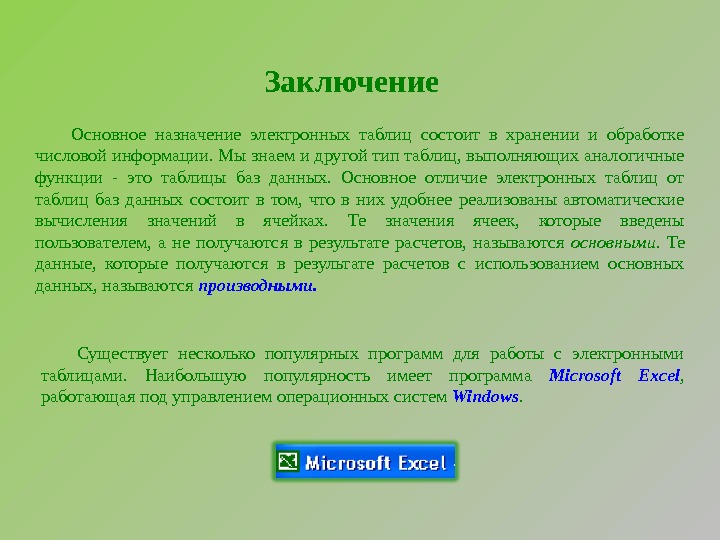 Заключение Основное назначение электронных таблиц состоит в хранении и обработке числовой информации. Мы знаем и другой тип таблиц, выполняющих аналогичные функции — это таблицы баз данных. Основное отличие электронных таблиц от таблиц баз данных состоит в том, что в них удобнее реализованы автоматические вычисления значений в ячейках. Те значения ячеек, которые введены пользователем, а не получаются в результате расчетов, называются основными. Те данные, которые получаются в результате расчетов с использованием основных данных, называются производными. Существует несколько популярных программ для работы с электронными таблицами. Наибольшую популярность имеет программа Microsoft Excel , работающая под управлением операционных систем Windows.
Заключение Основное назначение электронных таблиц состоит в хранении и обработке числовой информации. Мы знаем и другой тип таблиц, выполняющих аналогичные функции — это таблицы баз данных. Основное отличие электронных таблиц от таблиц баз данных состоит в том, что в них удобнее реализованы автоматические вычисления значений в ячейках. Те значения ячеек, которые введены пользователем, а не получаются в результате расчетов, называются основными. Те данные, которые получаются в результате расчетов с использованием основных данных, называются производными. Существует несколько популярных программ для работы с электронными таблицами. Наибольшую популярность имеет программа Microsoft Excel , работающая под управлением операционных систем Windows.

